Objectif
- Acquérir le bases indispensables à l’utilisation d’Excel
- Concevoir rpidement des tableaux Excel fiables
- Maîtriser les fondamentaux des graphiques pour la présentation des données
plan de cour
- démarrer avec excelutiliser les feuilles et classeurs
- enregistrer et modifier un classeur
- déplacer, copier et renommer une feuille
- créer un tableau simple
- sélectionner une cellule, une plage de cellules
- renommer les feuilles du classeur
- supprimer des feuilles d’un classeur
- ajouter des feuilles dans un classeur
- déplacer des feuilles dans un classeur
- déplacer ou copier des feuilles d’un classeur vers un autre classeur
- saisir des données
- gérer les lignes et les colonnes
- insérer, modifier, supprimer, masquer, transposer
- les formules
- les cellules
- les plages de cellules
- sélection multiple
- la saisie
- la recopie de cellules
- les fonctions courantes
- mettre en forme les données
- utilisation du presse-papier
- police
- couleur des cellules
- mettre en forme un tableau
- mise en forme des cellules
- bordures et couleurs
- insertion de cellules
- suppression de cellules
- largeur des colonnes
- graphique simple (histogramme et secteur)

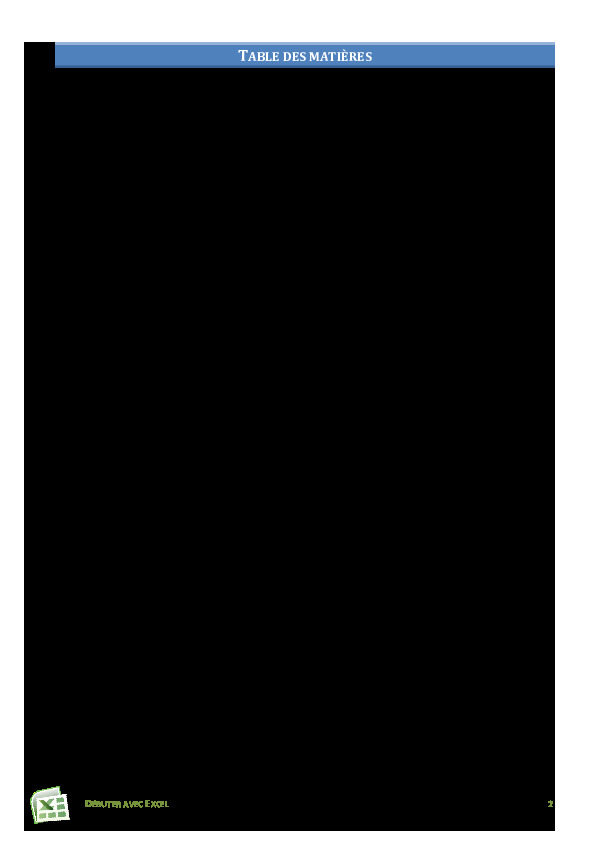
Profitez de ce manuel de formation en PDF pour comprendre mieux le Excel 2007/2010 et enrichir votre connaissance.
Commencez à télécharger ce cours adapté pour vous et à apprendre Excel 2007/2010.
DÉBUTER AVEC EXCEL 10 ALIGNER LE CONTENU D ANS LES CELLULES Par défaut, les alignements sont les suivants : Pour le texte : alignement sur le bord gauche de la cellule et sur le bas de la cellule Pour les nombres : alignement sur le bord droit et sur le bas de la cellule. Il est possible de modifier ces alignements à l’aide des outils dans le groupe Alignement de l’onglet Accueil. FUSIONNER DES CELLULES Il est possible de fusionner des cellules horizontalement ou verticalement. Cette option permet notamment d’aligner les titres d’un tableau : 1. Sélectionner les cellules à fusionner, 2. Cliquer sur l’outil « Fusionner » : MISE EN FORME DES NO MBRES Par défaut, les nombres sont en format standard . Le groupe « Nombre » de l’onglet Accueil permet de leur donner la présentation voulue. Vous pouvez accéder à d’autres formats en cliquant sur la ligne « Autres formats numériques ». MISE EN FORME DES DA TES Les dates dans Excel se saisissent de la façon suivante : JJ/MM/AA. On peut néanmoins les présenter de différentes manières. Pour modifier le format de la date, choisir un format dans le groupe Nombre de l’onglet Accueil.
